EXCEL中如何在同一个图表设置双坐标
来源:网络收集 点击: 时间:2024-02-18【导读】:
工作中常需要用 EXCEL 绘制各种统计分析图,可能需要将不同类型的数据在一个图表中反应出来,那么我们用 EXCEL如何去实现呢?下面我们用一个具体的例子来演示,是如何用完成任务,做出双坐标轴图表的。工具/原料moreEXCEL2010/2013EXCEL20101/4分步阅读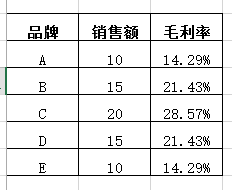 2/4
2/4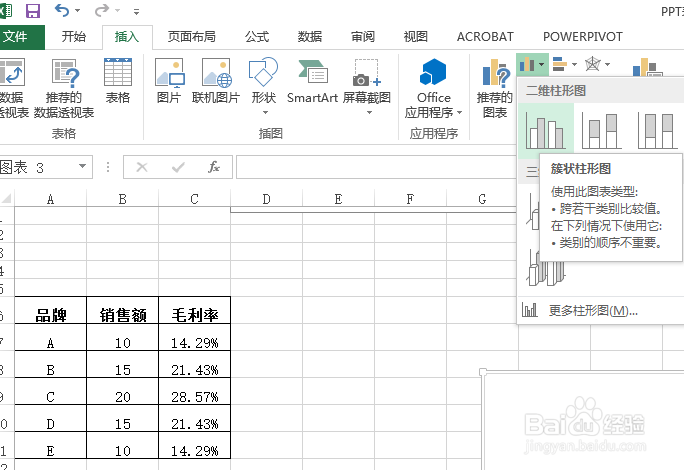
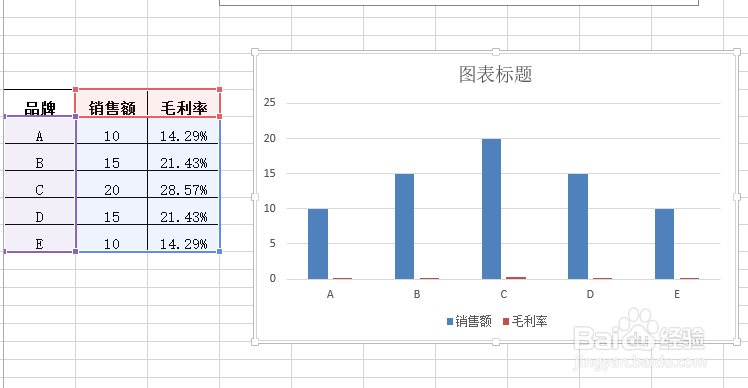 3/4
3/4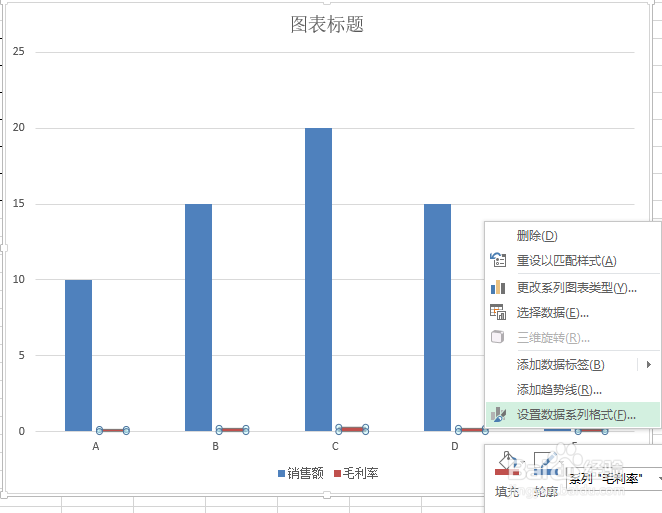
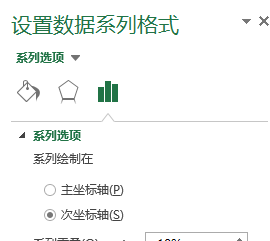 4/4
4/4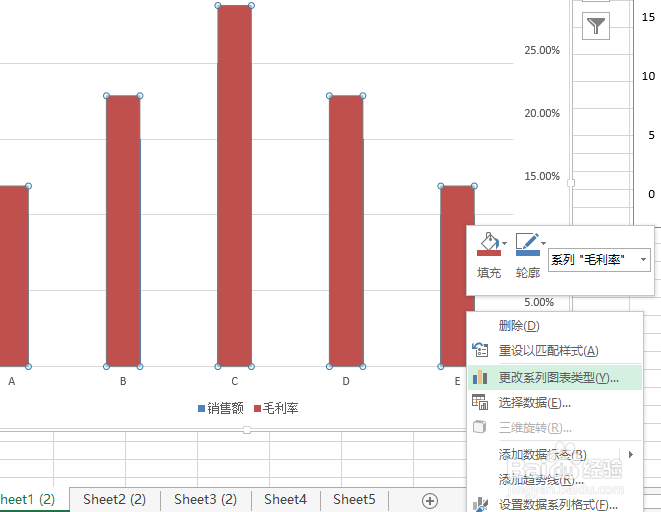
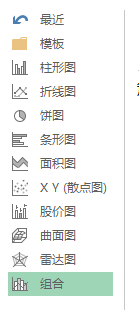
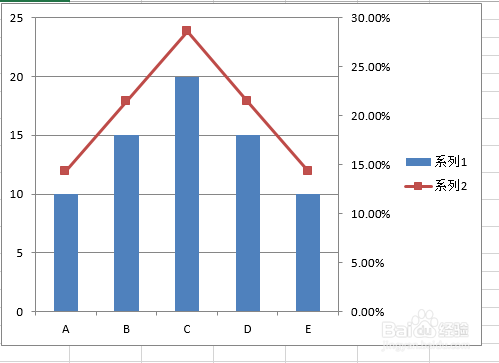 EXCEL20131/2
EXCEL20131/2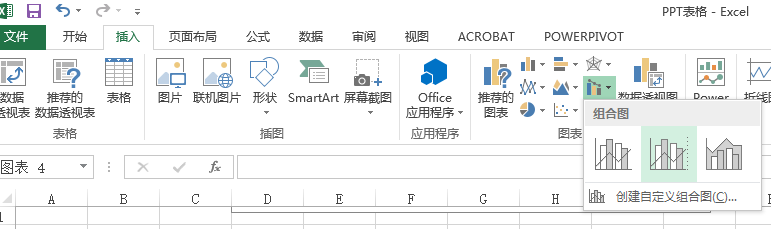 2/2
2/2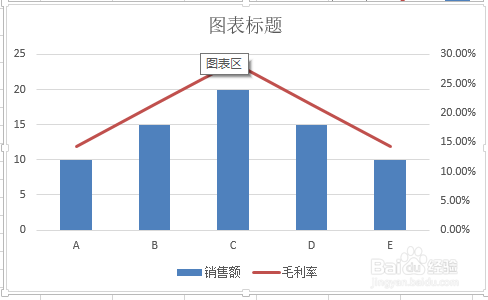 EXCEL图表双坐标
EXCEL图表双坐标
打开excel数据表,如图1所示,该表中销售额与毛利率要同时显示到一张图表上。
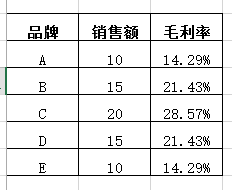 2/4
2/4选取数据表,菜单栏“插入”——柱状图。
这时我们得到了一个柱状图表,销售额与毛利率都是柱状的。
下面我们就要对毛利率调整一下。
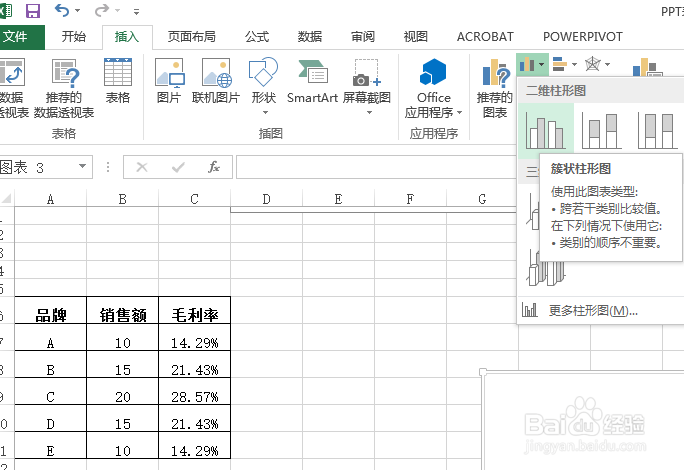
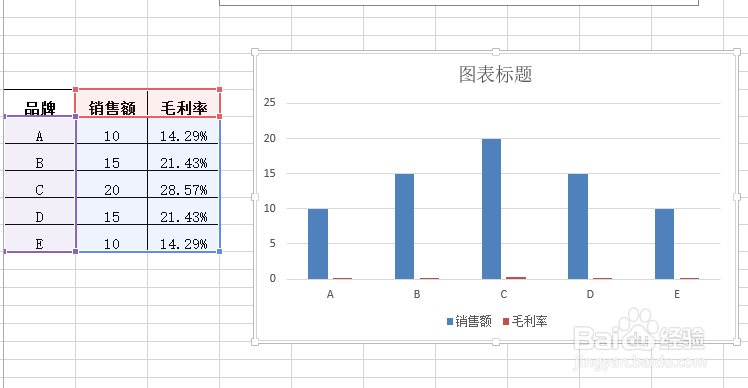 3/4
3/4选择“毛利率”的柱状图,鼠标右键选择“设置数据系列格式”。
将数据设置为“次坐标轴”(默认的是主坐标轴)
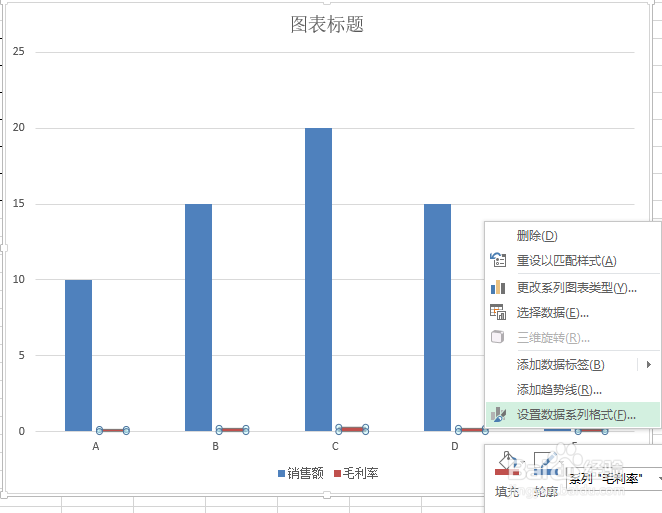
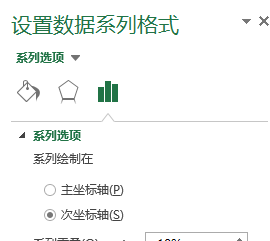 4/4
4/4再点击毛利率柱状图,鼠标右键“更改系列图表类型”——将其更改为折线图就可以了
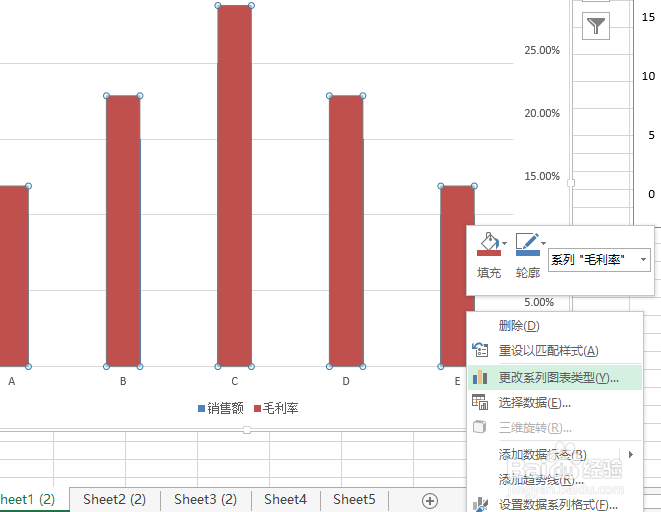
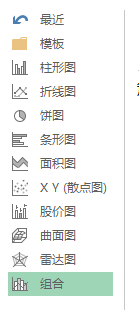
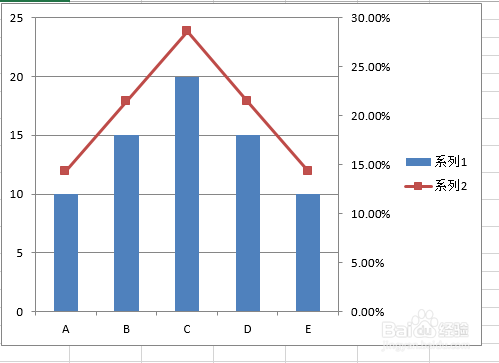 EXCEL20131/2
EXCEL20131/2打开数据表,选择数据,菜单栏“插入”——组合图。
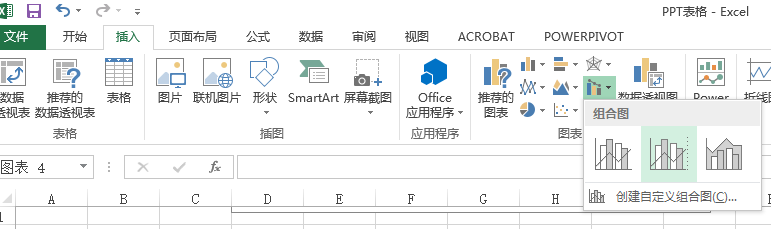 2/2
2/2根据需要选择组合图类型,鼠标移到图标上,就可以看到预览的效果,非常直观。
在此,我们选择了次坐标轴折线、主坐标轴柱状图,得到和之前一样的效果。
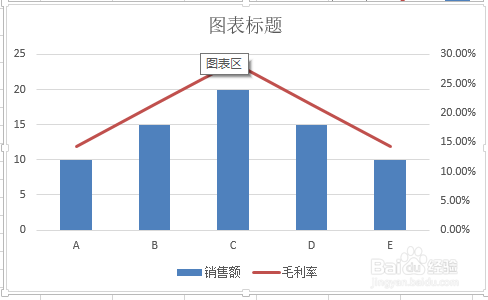 EXCEL图表双坐标
EXCEL图表双坐标 版权声明:
1、本文系转载,版权归原作者所有,旨在传递信息,不代表看本站的观点和立场。
2、本站仅提供信息发布平台,不承担相关法律责任。
3、若侵犯您的版权或隐私,请联系本站管理员删除。
4、文章链接:http://www.1haoku.cn/art_70278.html
上一篇:艾尔登法环失9级失色锻造石位置大全
下一篇:几何画板画圆柱
 订阅
订阅